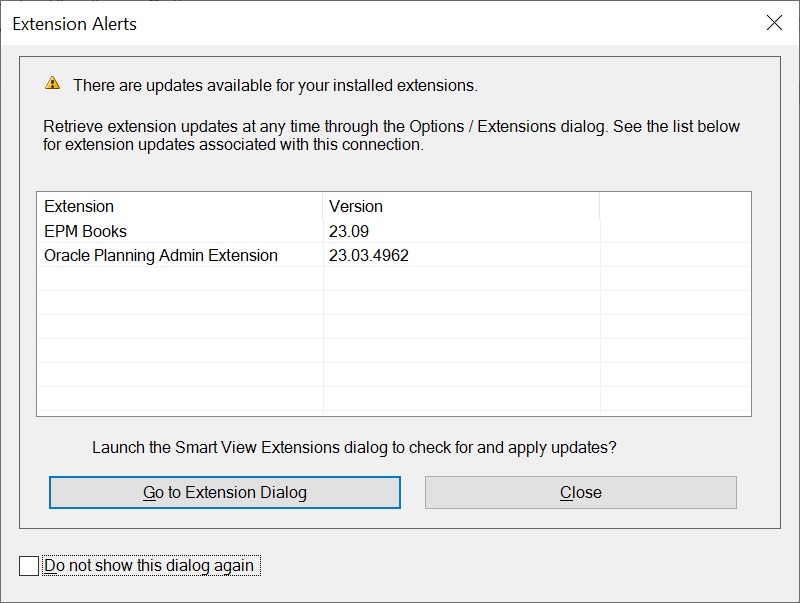Werken met extensiewaarschuwingen
Gegevensbronsoorten: Cloud EPM extensies
Met het dialoogvenster Extensiewaarschuwingen kunt u uw geïnstalleerde Cloud EPM extensies up-to-date houden. Als u deze extensies nog niet hebt geïnstalleerd, wordt in het dialoogvenster gemeld dat deze beschikbaar zijn om te worden geïnstalleerd.
Als u deze extensies nog niet hebt geïnstalleerd, wordt in het dialoogvenster aangegeven welke extensies beschikbaar zijn voor installatie. Als u al extensies hebt, ziet u in het dialoogvenster wanneer er updates beschikbaar zijn.
Ga als volgt te werken om het dialoogvenster Extensiewaarschuwingen te bekijken: